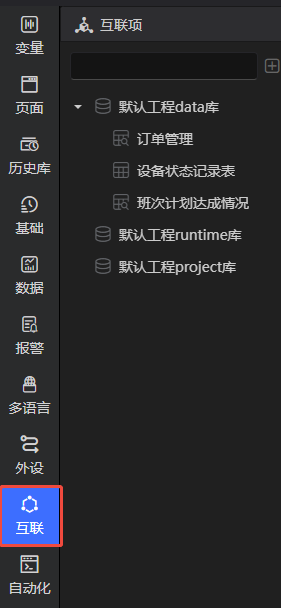数据配置
应用场景
业务人员可通过可视化的方式,对图表进行数据配置,帮助您进行数据自助探索分析,满足不同业务场景的数据可视化搭建及运维,更自主灵活。
图表支持4类数据的可视化:
- 变量当前值:使用变量实时采集的数据
- 变量历史归档:查看变量过去时间范围内的历史数据,请先对变量进行历史归档,详见【历史库】
- 数据管理:CMS提供以业务为中心的自助式数据工具,详见【数据管理】模块,可将自助分析处理的数据进行可视化展示
- 互联管理:详见【集成互联】模块,可将数据库中的数据进行可视化展示
配置说明
1、变量当前值
-
选中数据源为【变量当前值】,点击指标处
添加变量,支持多选,即可将各变量实时值可视化展示,如图示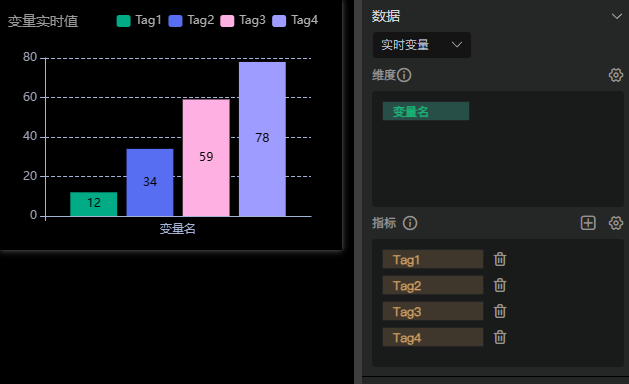
-
列转行:将各变量列的值转换为行,可实现将各变量值作为连续趋势分析功能
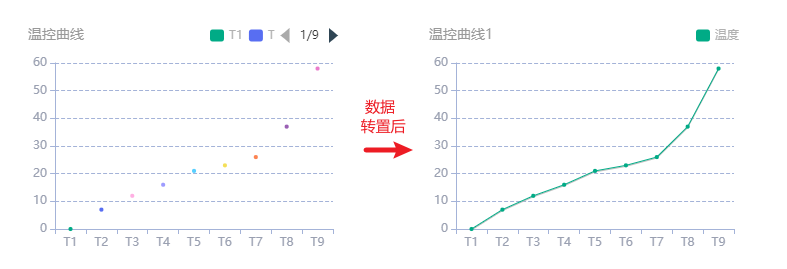
-
点击
可进行更多配置,如字段别名、数据格式等
2、变量历史归档
a)选择数据集
选中数据源为【变量历史归档】
b)设定维度
若查看变量在过去一段时间内,值随时间的变化情况,可选择记录时间作为维度,若查看变量在过去一段时间内,值的统计情况,可选择变量名作为维度
设置历史查询条件,定义查看变量过去历史时段数据
c)设定变量
-
点击指标处
添加变量,支持多选 -
点击
可进行更多配置功能 配置 字段别名 图表中、变量展示别名 聚合方式 可对数值类型:求和、平均值、最小值、最大值、计数、去重计数 数据格式 自动、整数、保留1/2位小数、百分比保留1/2位小数 排序规则 可设定根据记录时间升/降序排序展示 参考轴 设定变量参考轴,进行度量展示
d)其他功能说明
-
数据展示
-
按时间窗口聚合:在处理大量数据时,原始数据的查询可能非常耗时,可预先进行时间窗口聚合,以减少数据复杂性和大小,提高数据查询的效率。即将时间序列数据划分为一系列固定时间间隔,每个时间间隔内的数据被聚合为单个值,如求平均值、最大值、最小值、第一个值、最后一个值等。
-
按原始数据展示:若需展示详细时序数据,如ms级别的高频数据,可选择原始数据展示,此时注意控制数据加载数量,配置见下方。
-
-
数据加载
为了避免数据量过载造成图表加载耗时过长,可适当设定图表展示的最大数据
- 编辑模式:图表在当前页面编辑窗口展示的最大数据量,即工程配置调试最大加载数据量
- 运行模式:图表在运行窗口展示的最大数据量,即工程实际运行时最大加载数据量
若查询加载数据量超出限制,超出数量部分的数据将不加载显示。
-
排序过滤
开启后,按照数据项排序,显示前/后N项。如希望显示报警次数top10设备,可按报警次数降序展示,只显示前10项
3、数据管理
a)选择数据集
选中数据源为【数据管理】,下拉选择对业务数据集
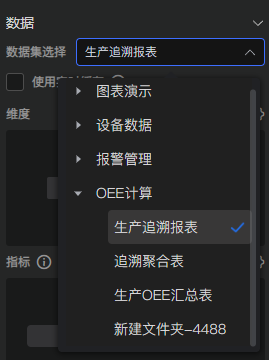
b)设定维度
数据以所选字段进行分组,通常选择需分析的类别作为维度,如分析各班组、各产品类型、日期的业务数据等。
-
添加维度
点击添加按钮,下拉选择维度字段。
-
编辑维度
下拉可切换维度,点击
可进行更多维度配置:功能 配置 字段别名 图表中维度名展示别名,若未设定默认为数据集中的字段名 数据格式 日期类型可设定展示的时间粒度格式 排序规则 默认根据数据集顺序,可设定根据维度值升/降序排序展示,若排序冲突,按照字段顺序优先显示 -
删除维度
点击
可删除维度
注:支持多维度,此时将以各维度全连接作为分组,如分析各班组各型号的产量
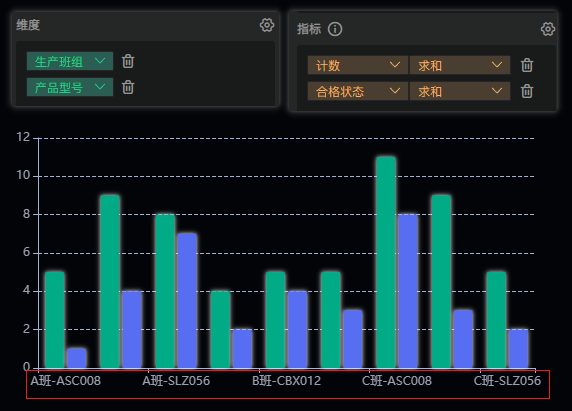
c)设定指标
维度分组内将所选字段进行数据聚合,通常选择需统计展示值作为指标,如产量、消耗量、参数值等。
-
添加指标
点击添加按钮,下拉选择指标字段及其聚合方式,聚合方式见下方说明,
-
编辑指标
下拉可切换指标及其聚合方式,点击
可进行更多指标配置:功能 配置 字段别名 图表中维度名展示别名,若未设定默认为数据集中的字段名 聚合方式 数值类型:求和、平均值、最小值、最大值、计数、去重计数
文本和日期类型:计数、去重计数数据格式 自动、整数、保留1/2位小数、百分比保留1/2位小数 排序规则 默认根据数据集顺序,可设定根据指标值升/降序排序展示,若指标排序冲突,按照字段顺序优先显示 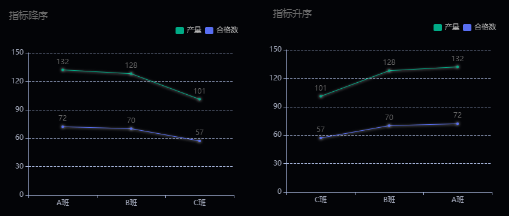
参考轴 设定指标值参考轴,进行度量展示 -
删除指标
点击
可删除指标
注:表格若不设定指标,默认展示原始数据,不对数据进行聚合
d)其他功能说明
-
开启动态切换数据表
可满足根据设备动态切换对应数据源场景,实现配置复用和管理,无需为每个设备单独设置图表,简化配置流程;
配置如下:
-
开启动态切换数据表:
-
目标数据表:关联变量,实际运行时按照"目标数据表“进行数据表的切换,如从“设备1产量统计表”切换至“设备2产量统计表”;
注意:
1.切换的目标数据表,最好表结构一致,否则将匹配失败;
2.如果目标数据表或目标数据表中的字段匹配失败,将按照默认设置的数据表进行查询:
-
-
配置动态切换字段:
-
如果目标数据表结构一致,动态切换数据表时,目标字段自动根据默认设置的数据表字段匹配,如设备1产量统计表和设备2产量统计表中的字段都是“产量”和“记录时间”;
-
如果结构不一致,则可点击
,根据变量动态切换至目标字段。注意:
1.切换的目标字段,最好字段类型一致,否则将匹配失败;
2.如果目标字段名或数据格式匹配失败,将按照默认设置的数据字段进行查询;
-
-
-
开启实时缓存
前提说明:实时监控场景下,数据频率达至毫秒级,且展示实时性要求高,在这样的场景下您可在数据管理模块,将对应的数据开启实时缓存,具体详见数据管理
序号 功能说明 1 本处图表勾选实时缓存功能,即能连接上数据集对应的实时缓存数据 2 开启后,数据无处理,分组聚合及排序无效,默认展示缓存的原始数据 3 开启后,数据无筛选,查询条件无效,默认展示缓存的全量数据 3 使用实时缓存时数据默认实时推送,自动更新数据,新推送数据默认在图表末尾追加显示 注:
1)仅线图和柱图支持实时缓存功能
2)若更改归档表相关配置将自动清除其实时缓存,包括字段配置、归档触发、储存及实时缓存设置。 -
数据加载
为了避免数据量过载造成图表加载耗时过长,可适当设定图表展示的最大数据
- 编辑模式:图表在当前页面编辑窗口展示的最大数据量,即工程配置调试最大加载数据量
- 运行模式:图表在运行窗口展示的最大数据量,即工程实际运行时最大加载数据量
若查询加载数据量超出限制,超出数量部分的数据将不加载显示。
-
列转行:将各指标的值转换为行,可实现各指标值聚合分析功能
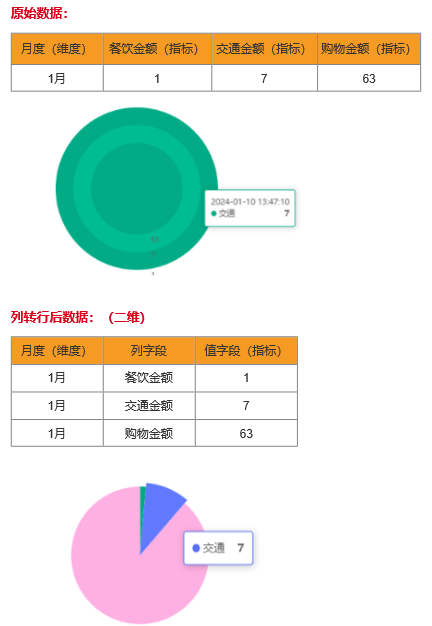
4、互联管理
配置同【数据管理】,区别是数据表来源于互联管理模块